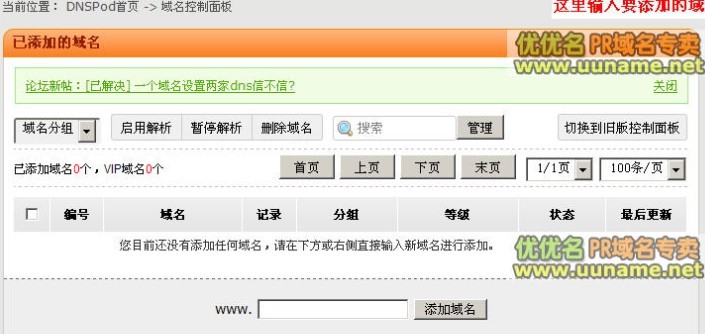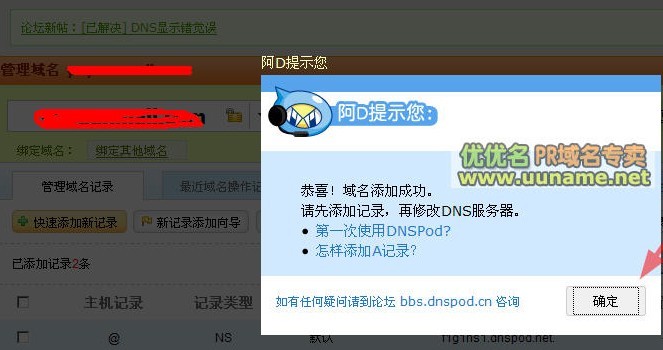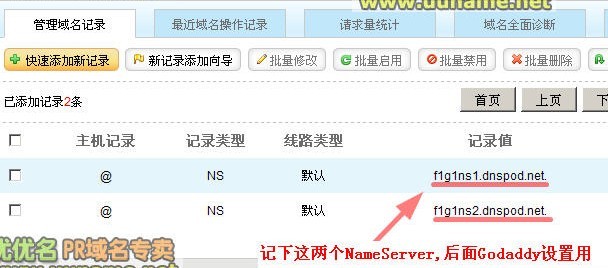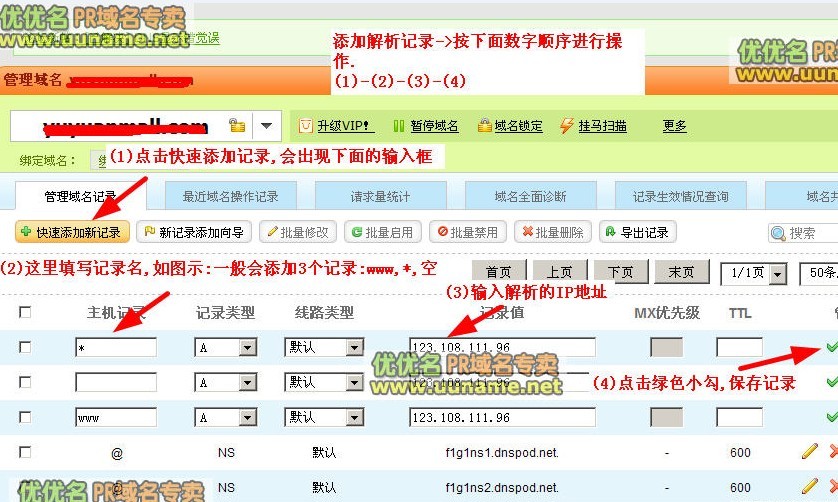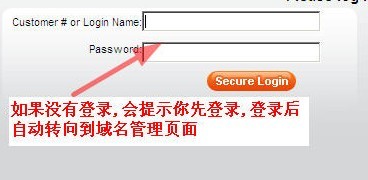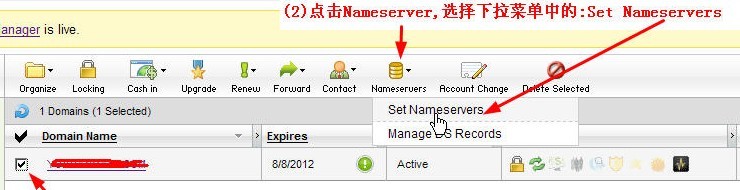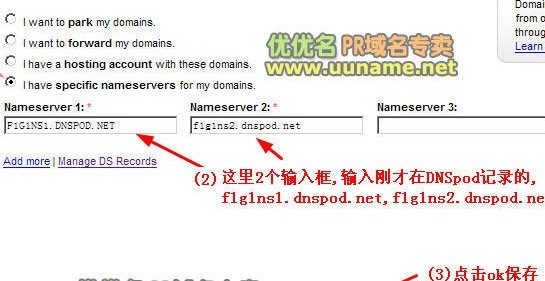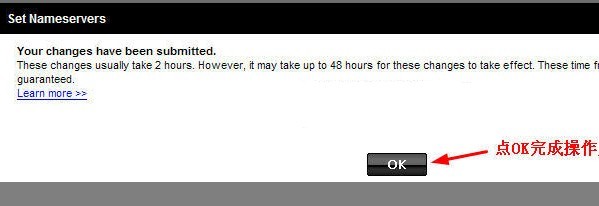很多朋友在godaddy注册域名和使用godaddy的空间。但是最近一段时间godaddy空间经常出现打不开的情况。从8月开始就陆陆续续的传出电信封godaddy的NS服务器的说法,直到26,27日电信已经封了机会所有的godaddy的NS服务器.
如果你的网站是英文的就无所谓了,但是绝大多数站长还是以面对国内用户的中文站为主,这个就麻烦了,因为这个时候国内大多数地方已经无法访问了你的域名了 .
本人持有的PR域名也几乎都是Godaddy注册的,所以必须想办法来解决无法访问的问题,这里我为大家介绍一种大家比较熟悉的方法使用Dnspod来解析Godaddy上的域名,具体见以下图文介绍:
1.首先注册一个DnsPod账号(www.dnspod.cn),登录后如下图:
2.第二步进入如下图所示,点击确定继续:
3.记录下图中红色下划线的2个NS服务器地址,以后到Godaddy设置需要用到
4.按照下图中所示的步骤(1)-(2)-(3)-(4)来完成解析记录的添加,一般情况下都需要添加@和www记录,千万记得要点击后面的绿色小勾来保存你设置的记录
5.到此为止DNSpod部分的设置已经完成,开始转入Godaddy域名方面的设置,首先进入godaddy域名管理界面,我习惯浏览器直接输入dcc.godaddy.com,如果没登录会提示你登陆,如下图.
6.到了godaddy域名管理界面,根据下图所示来设置域名的Nameservers
7.下图为Nameservers设置界面,输入刚才第3步中记录的NS服务器地址即可:
8.设置最后的提示,点OK完成操作
9.到这里所有的设置工作都完成了,等待设置生效即可(DNSpod控制面板里可查看状态,作为参考)
这种方法经测试可用,希望对你有用。菲梵学院